Kezelje Power Apps-licenceit a szervezetében
Ez a témakör leírja, hogy a szervezete felhasználói hogyan férhetnek hozzá a Power Apps szolgáltatáshoz, és hogyan lehet ellenőrizni a Power Apps szolgáltatáshoz való hozzáférést. A rendszergazdai vezérlőkkel kapcsolatos tudnivalókért látogasson el Power Automate adminisztráció – GYIK helyre.
Regisztráció - Power Apps
Hogyan iratkozhatnak fel a felhasználók a Power Apps szolgáltatásra?
Ha egy felhasználónak nincs Power Apps licence, a szervezet egyéni felhasználóinak egyetlen feliratkozása lehetősége a Power Apps próbaverzió, amelyre a Power Apps weboldalán iratkozhatnak fel:
1. lehetőség
A felhasználók a regisztrációt a powerapps.microsoft.com oldalon végezhetik az Ingyenes próba lehetőség kiválasztásával, majd a Power Apps feliratkozási folyamatának elvégzésével.
2. lehetőség
A felhasználók feliratkozhatnak, ha felkeresik a powerapps.microsoft.com webhelyet, és kiválasztják a Bejelentkezés lehetőséget, majd bejelentkeznek a munkahelyi vagy az iskolai fiókjukkal, és feliratkoznak a Power Apps próbaverziójára a Power Apps felhasználási feltételeinek elfogadásával.
Amikor a szervezet egy felhasználója feliratkozik a Power Apps szolgáltatásra, akkor a felhasználóhoz a rendszer automatikusan hozzárendel egy Power Apps-licencet.
3. lehetőség
A felhasználók felkérést kapnak a próbaidőszak elindítására, mielőtt további licencelést igénylő megosztott alkalmazást használhatnak.
Feljegyzés
A korábban említett 2. lehetőséggel próbalicencre regisztráló felhasználók nem jelennek meg Power Apps próbafelhasználóként a Microsoft 365 rendszergazdai portálon (kivéve ha a Microsoft 365 másik licenccel rendelkeznek ügyfélkapcsolati alkalmazásokhoz (Dynamics 365 Sales, Dynamics 365 Customer Service, Dynamics 365 Field Service, Dynamics 365 Marketing és Dynamics 365 Project Service Automation) vagy a Power Apps-rendszerhez).
További részletek: Önkiszolgáló Power Apps-regisztráció.
Hogyan férhetnek hozzá a szervezetem felhasználói a Power Apps alkalmazáshoz?
A szervezetben lévő felhasználók négy különböző módon kaphatnak hozzáférést a Power Apps szolgáltatáshoz:
- Egyénileg is feliratkozhatnak a Power Apps próbaverziójára, ahogyan azt a Hogyan iratkozhatnak fel a felhasználók a Power Apps szolgáltatásra? című szakaszban ismertettük.
- Az Microsoft 365 felügyeleti portálon Power Apps-licenceket rendelhet hozzájuk.
- Megvásárolhatja a Power Apps alkalmazásonkénti előfizetését, és kioszthatja azokat az Power Platform felügyeleti központban. Lásd: Power Apps/alkalmazási csomag.
- A felhasználóhoz hozzárendeltek Microsoft 365- vagy Dynamics 365-csomagot, amely tartalmazza a Power Apps szolgáltatáshoz való hozzáférést. Lásd a Power Apps árazási oldalát a Power Apps-funkciókat tartalmazó Microsoft 365 és Dynamics 365-csomagok listájáért.
Letilthatom a szervezetemben azt, hogy egyes felhasználók feliratkozzanak a Power Apps szolgáltatásba?
Bármelyik személy 30 napig kipróbálhatja a Microsoft Power Apps szolgáltatás funkcióit, és eközben nem merülnek fel költségek a számukra, ahogyan azt aHogyan iratkozhatnak fel a felhasználók a Power Apps szolgáltatásra? című szakaszban ismertettük.
Globális rendszergazdaként megszabhatja, hogy a felhasználók képesek-e feliratkozni a Power Apps próbaidőszakra az 1. lehetőséggel. Ez az önkiszolgáló regisztráció engedélyezésével vagy letiltásával oldható meg. Ha le szeretné tiltani az összes önkiszolgáló regisztrációt, használja az ID PowerShell-parancsokat az Microsoft Entra AllowAdHocSubscriptions beállítás módosításához . Ez a lehetőség kikapcsolja az önkiszolgáló regisztrációt a Microsoft minden felhőalapú alkalmazására és szolgáltatására.
A 2. és 3. lehetőséggel történő letiltásról A próbalicencek parancsainak letiltása című részen olvashat. Megjegyzés: a próbalicencek letiltásával nem tiltja le az alkalmazások bérlőben történő létrehozását.
Ha azonban valaki regisztrál a Microsoft Power Apps 30 napos próbaidőszakára, de Ön nem támogatja ezt a munkahelyen belül, akkor nem terhelhetnek költséget a vállalatra. Amikor egy személy regisztrál a Microsoft Power Apps szolgáltatásra, ez – a Microsoft számos olyan nyilvános felhőszolgáltatásához hasonlóan, mint például a Bing, a Wunderlist, a OneDrive vagy az Outlook.com – az adott személy és a Microsoft közötti közvetlen kapcsolat, és semmilyen módon nem jelenti azt, hogy a szolgáltatást a szervezete nyújtja.
Végül, ha vállalata korlátozni szeretné az adatai használatát Microsoft Power Apps szolgáltatásban, használja az adatvesztés megelőzési (DLP) házirendeket.
A Power Apps adminisztrációja
Miért jelent meg a Power Apps ikon az Microsoft 365-alkalmazásindítóban?
A Microsoft Power Apps az Microsoft 365-csomag alapvető része, és a meglévő Microsoft 365 SKU-k részekénti szolgáltatásként van engedélyezve. Mivel a világ minden táján használhatják a felhasználók a Microsoft Power Apps alkalmazást, megjelenik az alkalmazásindító képernyő „Összes alkalmazás” lapján. Lásd az Engedélyezési áttekintését, hogy megértsd, mely Microsoft 365 SKU-kat tartalmazza a Power Apps.
Tekintse át az alábbi szakaszt, ha alapértelmezés szerint el szeretné távolítani a Power Apps-csempét az „Összes alkalmazás” listából.
Hogyan távolíthatom el a Power Apps alkalmazást a meglévő felhasználóktól?
Ha egy felhasználóhoz Power Apps-licencet rendeltek hozzá, akkor a következő lépésekkel eltávolíthatja a felhasználó Power Apps-licencét:
Lépjen a Microsoft 365 felügyeleti portálra.
A bal oldali navigációs sávban válassza a Felhasználók, majd az Aktív felhasználók lehetőséget.
Keresse meg azt a felhasználót, akinek a licencét el szeretné távolítani, majd válassza ki a nevét.
A felhasználói részleteket tartalmazó panelen válassza a Licencek és alkalmazások szakaszt.
Keresse meg a Power Apps licencet, törölje a jelet a jelölőnégyzetből, és válassza a Változtatások mentése lehetőséget.
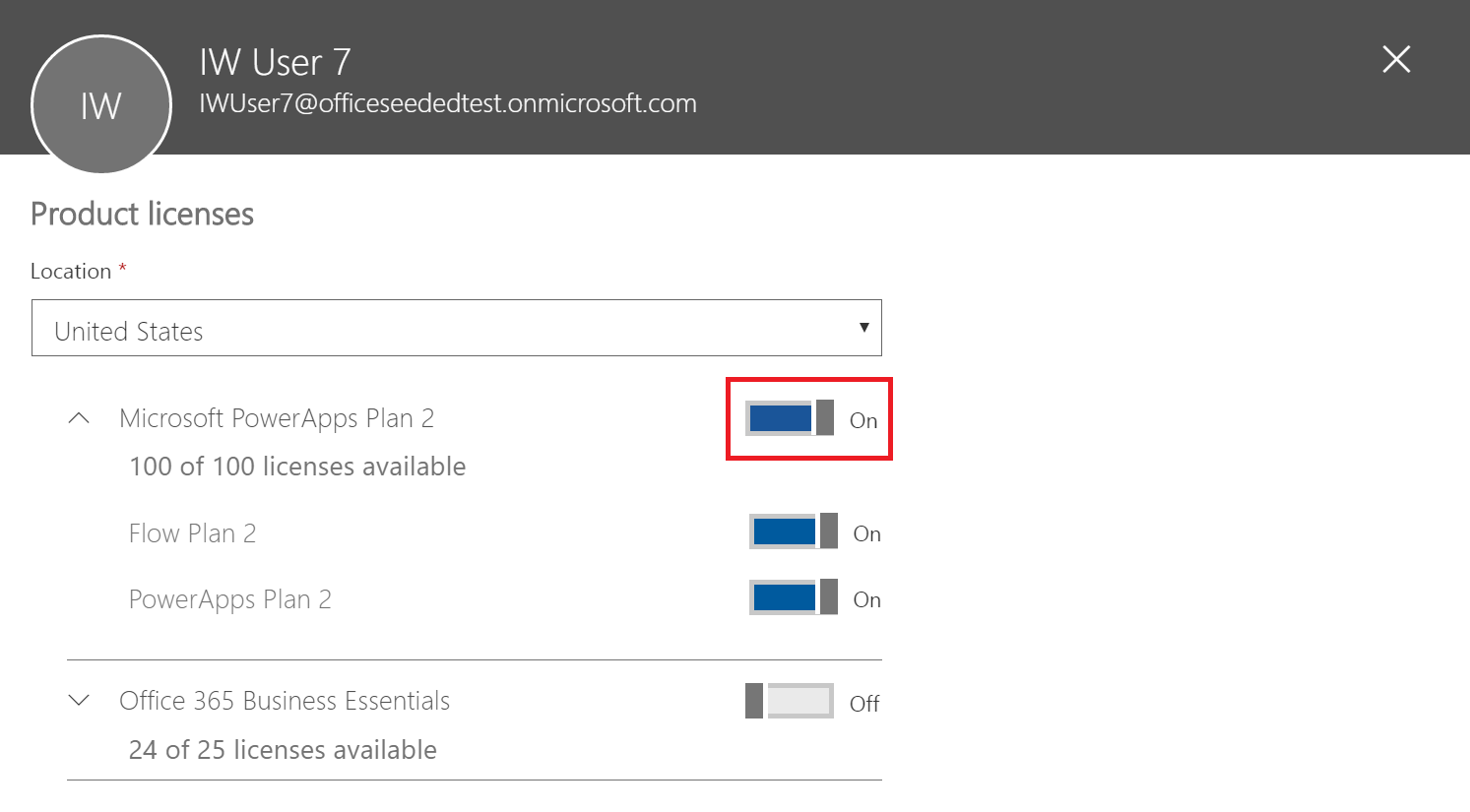
Ha a felhasználó hozzáférhet a Power Apps szolgáltatáshoz az Microsoft 365- és a Dynamics 365-csomag licencén keresztül, akkor a következő lépésekkel tilthatja le a Power Apps szolgáltatáshoz való hozzáférést:
Lépjen a Microsoft 365 felügyeleti portálra.
A bal oldali navigációs sávban válassza a Felhasználók, majd az Aktív felhasználók lehetőséget.
Keresse meg azt a felhasználót, akinek a hozzáférését el szeretné távolítani, majd válassza ki a nevét.
A felhasználói részletek panelen, a Terméklicencek szakaszban válassza a Szerkesztés lehetőséget.
Bontsa ki a felhasználó Microsoft 365 vagy Dynamics 365 licencét, törölje a jelet a szolgáltatás jelölőnégyzetéből, és válassza a Módosítások mentése lehetőséget.
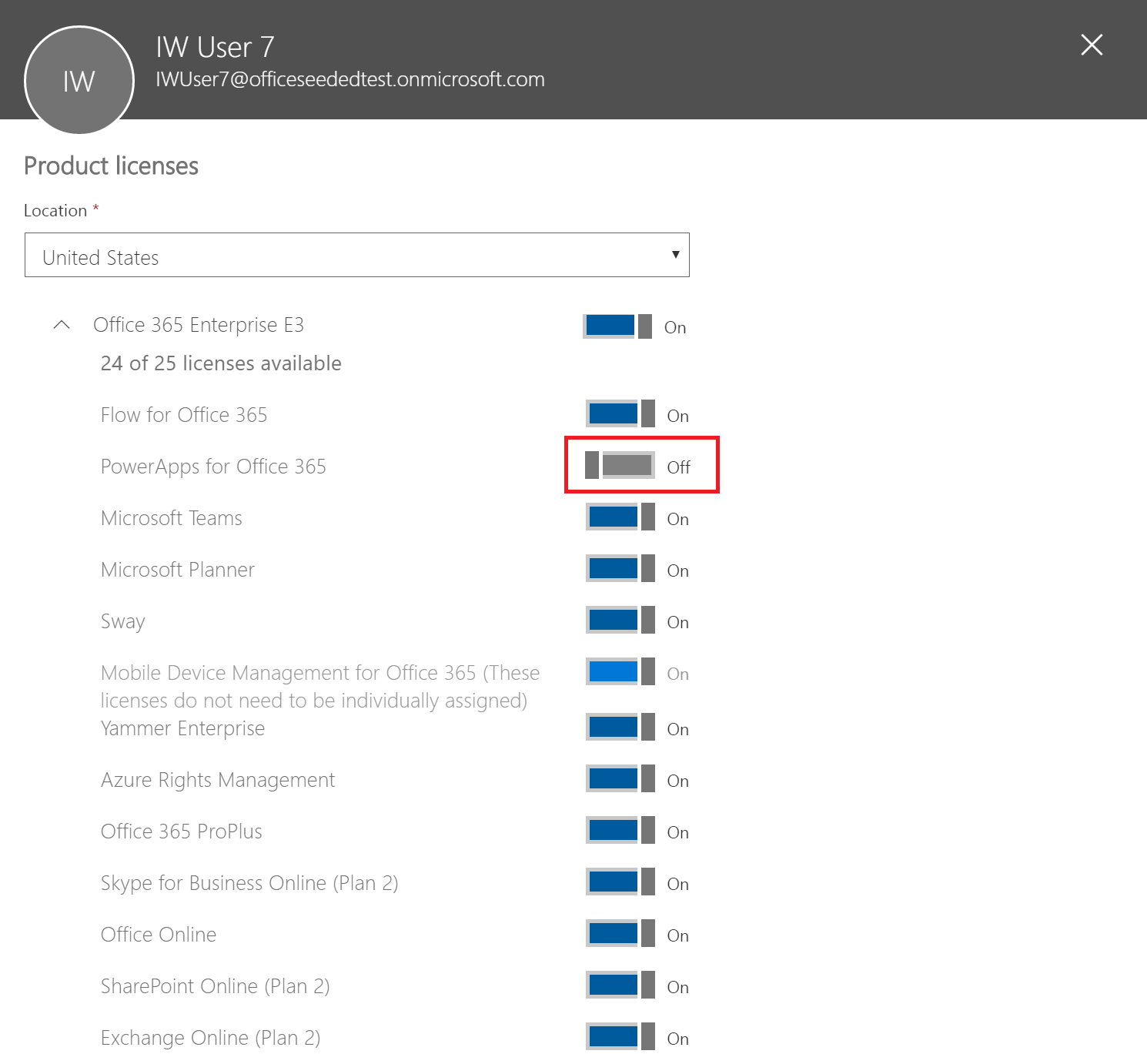
A licencek tömeges eltávolítása a PowerShell segítségével is lehetséges. Részletes példáért tekintse meg A Microsoft 365-licencek eltávolítása a felhasználói fiókokból a PowerShell használatával című cikket. Végül további útmutatásokat találhat a szolgáltatások tömeges eltávolításáról egy licencen belül a Hozzáférés letiltása a Microsoft 365 szolgáltatásokhoz a PowerShell segítségével című szakaszban.
Ha eltávolítja a Power Apps-licencet vagy a szolgáltatást a szervezetben egy felhasználótól, akkor ezzel a Power Apps- és a Dynamics 365-ikonokat is eltávolítja a felhasználó számára az alábbi helyekről:
-
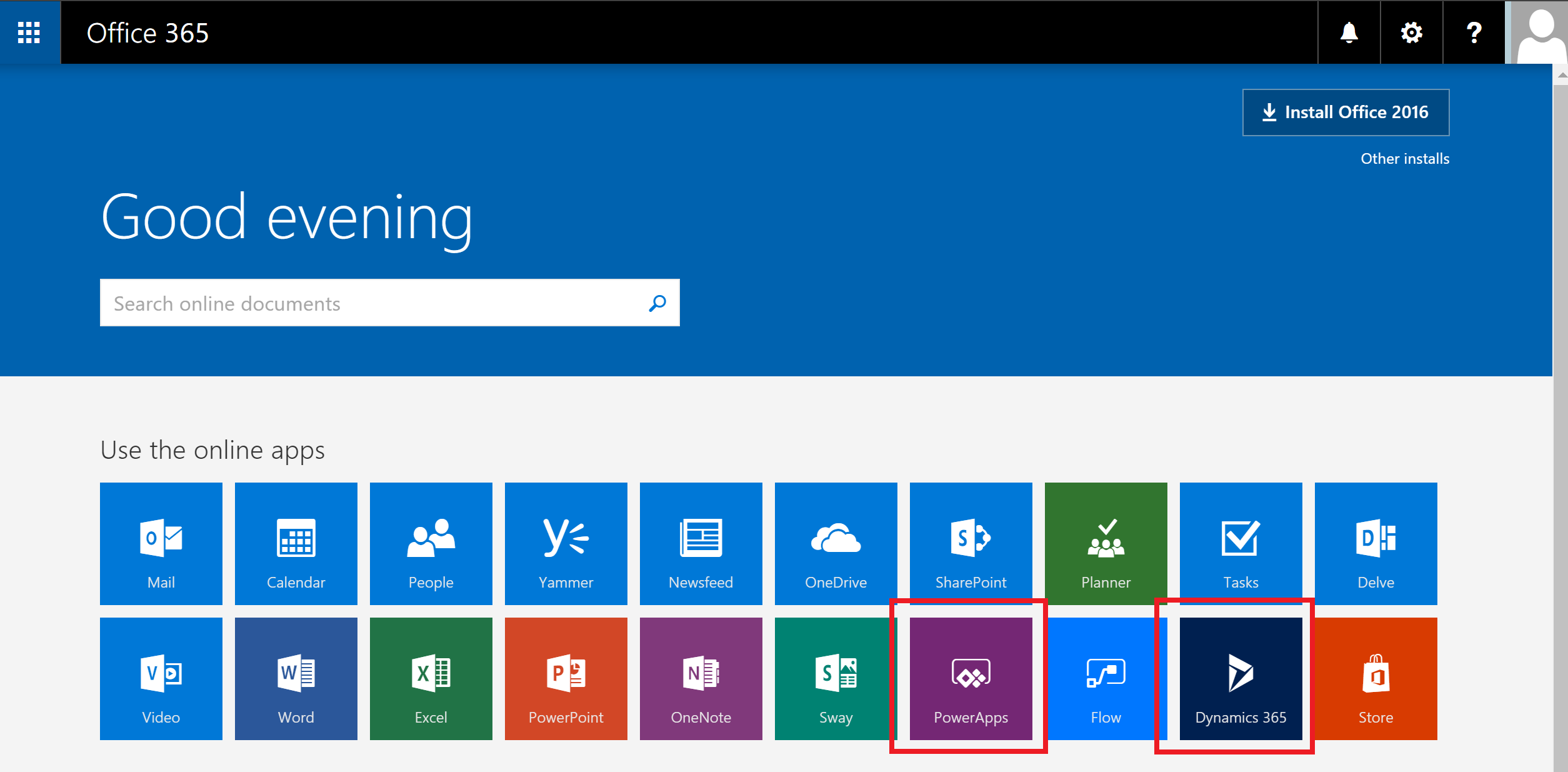
Microsoft 365 Alkalmazásindító „waffle”
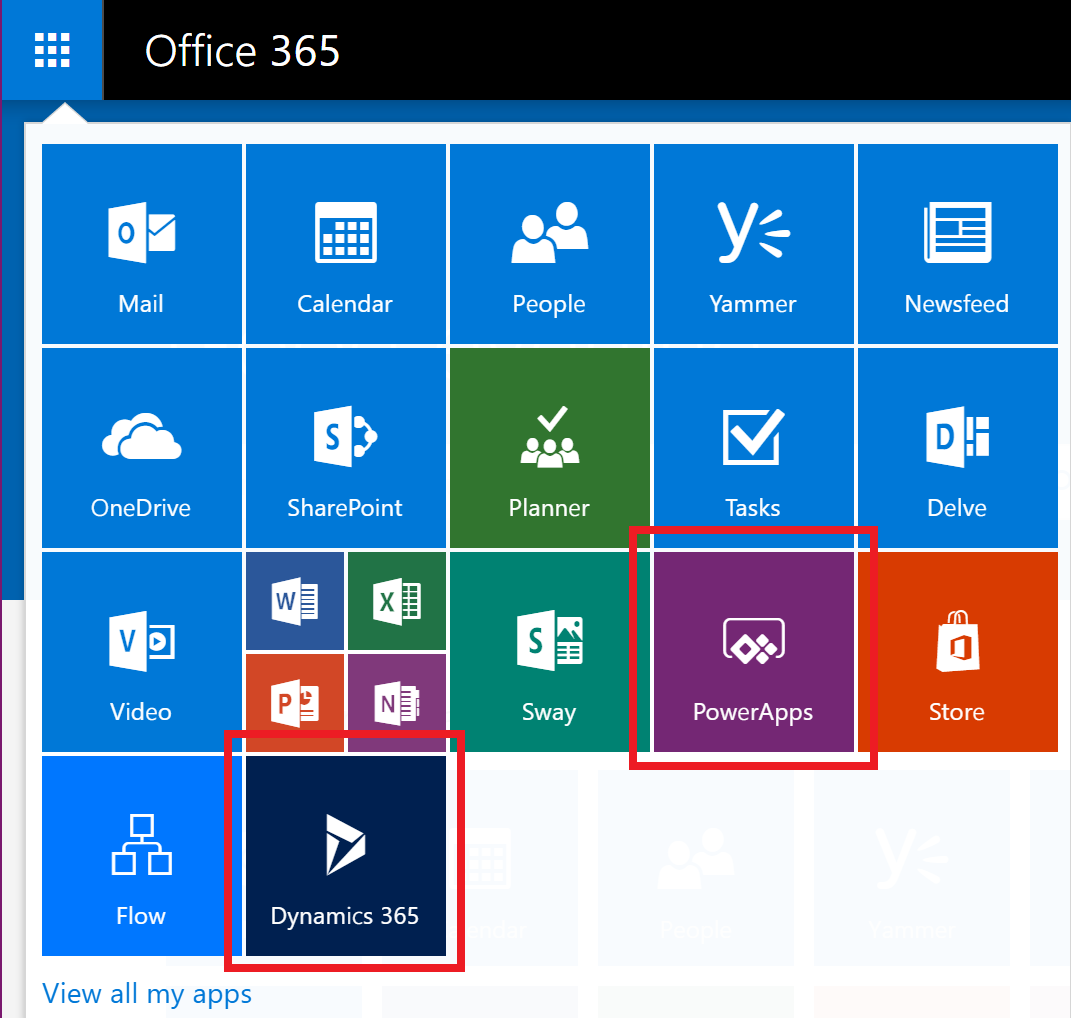
Hogyan korlátozhatom a felhasználók hozzáférését a szervezetem üzleti adataihoz a Power Apps alkalmazás használatával?
A Power Apps lehetővé teszi az üzleti és a nem üzleti adatokhoz adatzónák létrehozását az alább látható módon. Miután ezeket az adatvesztés-megelőzési házirendeket végrehajtották, a felhasználók nem tudják megtervezni vagy futtatni az üzleti és a nem üzleti adatokat összevonó Power Apps szolgáltatást. További részletekért lásd: Adatvesztés-megelőzési (DLP) házirendek.

Miért jelentek meg 10 000 Microsoft Power Apps-licenc az Microsoft 365-bérlőmben?
Minősítő szervezetként a szervezetének felhasználói jogosultak kipróbálni 30 napig a Power Apps alkalmazást, és ezek a próbalicencek azt képviselik, hogy mekkora kapacitás áll rendelkezésre a bérlőben a Microsoft Power Apps-felhasználók számára. Ezekért a licencekért nem számítunk fel díjat. Pontosabban két oka lehet annak, hogy 10 000 (próba) Power Apps-licenc jelenik meg az Microsoft 365 felügyeleti portálon:
Ha a bérlő bármelyik felhasználója részt vett a Power Apps nyilvános előzetes verzióban 2016. április és 2016. október között, 10 000 licencet fog látni „Microsoft Power Apps és Logic flows” címkével.

Ha a bérlő bármelyik felhasználója regisztrálta magát egy Power Apps próbaidőszakra az 1. lehetőség vagy a 3. lehetőség használatával a Hogyan regisztrálhatnak a felhasználók a Power Apps-szolgáltatásra, 10 000 „Microsoft Power Apps” címkéjű licencet lát majd.
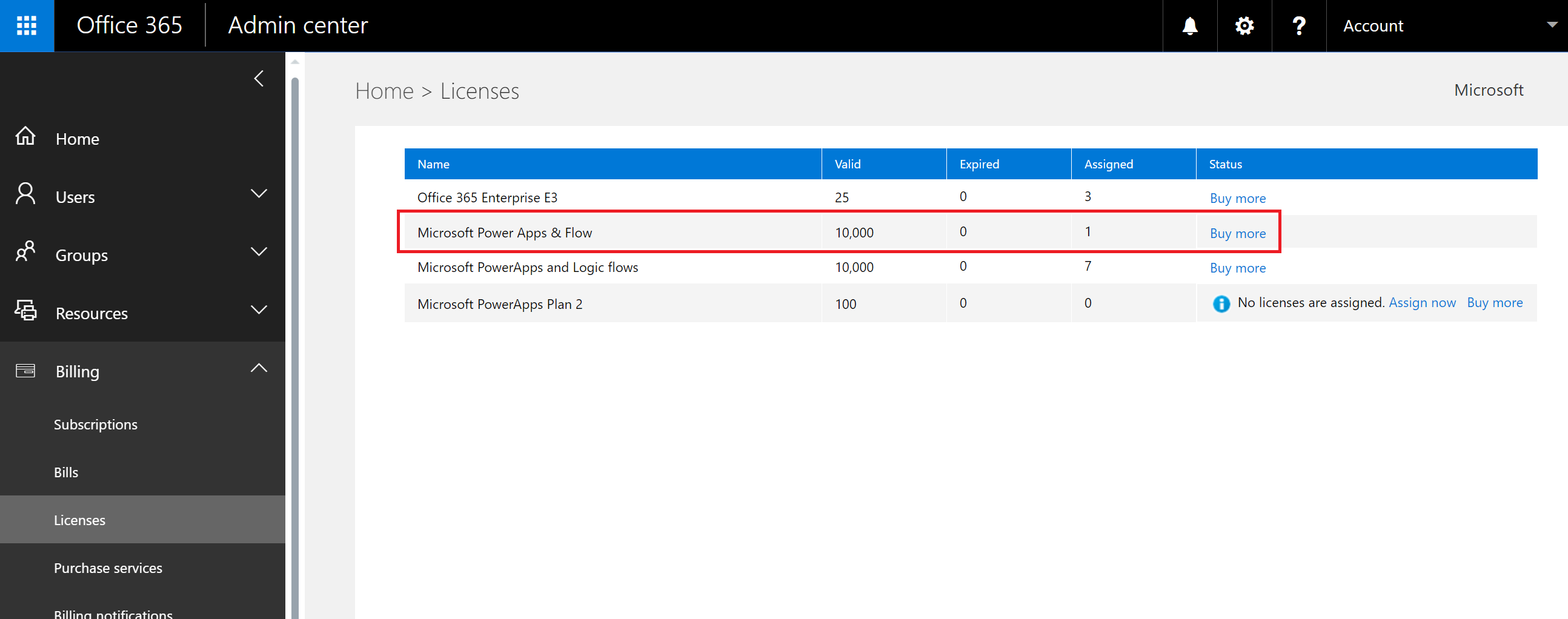
Dönthet úgy, hogy további licenceket rendel hozzá a felhasználókhoz az Microsoft 365 felügyeleti portálon keresztül, de kérjük, vegye figyelembe, hogy ezek Microsoft Power Apps-próbalicencek, és 30 nap elteltével lejárnak a felhasználónak történő hozzárendelés után.
Ez ingyenes? Fizetnem kell ezekért a licencekért?
Ezek a licencek ingyenes próbaverziós licencek a felhasználói számára, hogy kipróbálhassák a 30 napig a Microsoft Power Apps szolgáltatást.
Hogyan fogja ez megváltoztatni az, ahogy ma kezelem a szervezetem felhasználói identitásait?
Ha szervezete már rendelkezik meglévő Microsoft 365-környezettel, és a szervezet összes felhasználója rendelkezik Microsoft 365-fiókkal, akkor az identitáskezelés nem változik.
Ha szervezete már rendelkezik meglévő Microsoft 365-környezettel, de a szervezetében nem minden felhasználó rendelkezik Microsoft 365-fiókkal, akkor létrehozunk egy felhasználót a bérlőben, és licenceket rendelünk hozzá a felhasználókhoz munkahelyi- vagy iskolai e-mail-címük alapján. Ez azt jelenti, hogy az Ön által kezelt felhasználók száma egy adott időpontban növekszik, amikor a szervezet felhasználói feliratkoznak a szolgáltatásra.
Ha a szervezetnek nincs olyan Microsoft 365-környezete, amely kapcsolódik az e-mail-domainhez, akkor nincs változás az identitás kezelésében. A rendszer egy új, kizárólag felhőalapú felhasználói címtárba veszi fel a felhasználókat, és lehetősége lesz átvenni a Microsoft Power Platform rendszergazda szerepét és kezelni őket.
Hogyan kezelhető a Microsoft által a felhasználók számára létrehozott bérlő?
Ha a Microsoft létrehozott egy bérlőt, akkor a következő lépésekkel igényelheti és kezelheti azt a bérlőt:
- Csatlakozzon a bérlőhöz,, és regisztráljon a Power Apps alkalmazásba egy olyan e-mail-domainnel, amely megegyezik a kezelni kívánt bérlő domainjével. Ha például a Microsoft a contoso.com bérlőt hozta létre, akkor egy @contoso.com végződésű e-mail-címmel csatlakozzon a bérlőhöz.
- Igényeljen rendszergazdai irányítást a domain tulajdonjogának igazolásával: ha a bérlőben van, a domain tulajdonjogának igazolásával előléptetheti magát adminisztrátori szerepkörbe. Ehhez hajtsa végre az alábbi lépéseket:
- Ugrás: https://admin.microsoft.com.
- Válassza az alkalmazásindító ikont a bal felső sarokban, majd válassza a Rendszergazda lehetőséget.
- Olvassa el a Legyen adminisztrátor oldalon található utasításokat, majd válassza az Igen, adminisztrátor szeretnék lenni lehetőséget.
Feljegyzés
Ha ez a lehetőség nem jelenik meg, akkor már van egy Microsoft 365-rendszergazda.
Ha több domain van, ellenőrizhetem-e azt a Microsoft 365-bérlőt, amelyhez a felhasználók felkerülnek?
Ha nem tesz semmit, akkor bérlőt hoz létre a rendszer minden felhasználói e-mail-domainhez és aldomainhez.
Ha azt szeretné, hogy az összes felhasználó ugyanabban a bérlőben legyen, e-mail-címük kiterjesztésétől függetlenül:
- Hozzon létre egy célbérlőt időben, vagy használjon egy meglévő bérlőt. Adja hozzá az összes meglévő domaint és aldomaint, amelyet konszolidálni szeretne az adott bérlőn belül. Ezután az összes olyan felhasználó, amelynek e-mail-címe ezekkel a domainekkel és aldomainekkel végződik, automatikusan csatlakozik a célbérlőhöz, amikor feliratkozik.
Fontos
Nincs támogatott automatizált mechanizmus a felhasználók áthelyezésére a bérlők között, miután létrehozták őket. Ha többet szeretne tudni arról, hogyan adhat hozzá tartományokat egyetlen Microsoft 365-bérlőhöz, olvassa el a Tartomány hozzáadása a Microsoft 365 szolgáltatáshoz című szakaszt.